![]()
工具
選項 >
視圖 >
顯示模式 >
| 工具列 | 功能表 |
|---|---|
|
|
工具 選項 > 視圖 > 顯示模式 > |
The Pen display mode uses white with black lines to simulate a pen drawing.
顯示模式的名稱。
藝術風格與鋼筆模式有預設的圖片做為背景。
藝術風格與鋼筆模式的背景會自動設定。
以選取的圖檔做為作業視窗的背景。
設定作業視窗為不透明的著色模式。
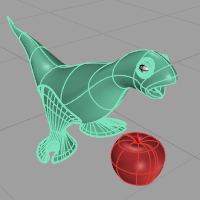
以不在視覺上平滑處理的網格著色物件,可以看到著色網格的每一個網格面。
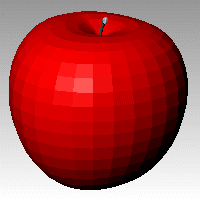
請參考:平坦著色
設定物件背面的顯示顏色 (背面是指與法線方向相反的一面)。
套用正面的顏色。
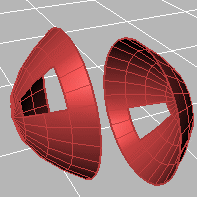
物件的背面以透明顯示,僅顯示框架。
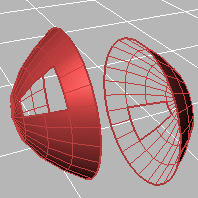
物件的背面以物件內容設定的顯示顏色顯示。
所有的物件的背面皆以同樣的顏色顯示。
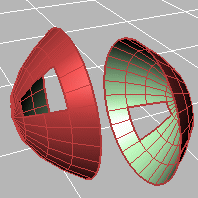
以物件的彩現材質顯示背面。
按按鈕設定材質。
開啟自訂物件屬性設定對話框。
陰影開啟時使用一般的陰影。
陰影開啟時使用平行線陰影。
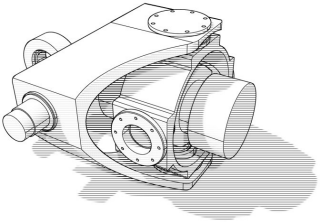
平行線的線寬。
平行線之間的距離。
平行線的旋轉角度。
設定顯示模式裡各種項目的可見性。
顯示曲線物件。
以虛線顯示隱藏線。
顯示曲面與多重曲面的 邊緣。
顯示曲面的輪廓線。
顯示曲面的銳邊。
顯示曲面的接縫。
顯示曲面之間的交線。
顯示燈光物件。
顯示文字物件。
顯示註解物件。
顯示點物件。
顯示點雲物件。
請參考 照明配置 設定。
請參考 物件設定。
請參考 點設定.
請參考 曲線設定.
請參考 線型 設定。
請參考 陰影設定。
請參考 其它設定。
還原為預設的狀態,所有修改過的設定都會重置。
Rhinoceros 6 © 2010-2017 Robert McNeel & Associates. 10-一月-2018